作为办公室文职人员经常会涉及到一些文档的编写,或者协助同事整理相关合同、标书等文档 。为了使文档显得比较正式化以及规范化 , 我们通常会在文档里面加上页眉、页脚、页码等 。但是Word中插入的页眉总是有个“拖油瓶”——页眉下面的那条横线,一直在文档里面显示着 。有时候打印出来与文档整体风格不协调,影响美观!
可是就是不知道怎么删除掉 , 于是拿起鼠标就朝着页眉下面的那一条横线东戳戳西戳戳 , 却总也找不到“机关”所在,越是搞不定就越急躁 , 越急躁就越搞不定 。时间一分一秒的过去了,但是呢?页眉下面的那条横线依然在哪里显示!气死人,有没有??
曾经成都office培训的小编听闻有个同事的男职员因为word里面某个比较生僻的命令,在办公室发狂,把鼠标、键盘乱砸一通,结果呢?word文档里的问题依然存在,可惜哪位男职员的工作却没能保?。汗救衔男形皇屎霞绦诠? ,给予了辞退处理 。这里我们就聊远了哈 。
下面就和office培训的小编一起来看看删除页眉中“自作多情”的横线的方法 。学会了你就很轻松的搞定,就不会发脾气了,然后呢,你的工作也就稳稳当当的 。
第一种:选中页眉的文字,在【开始】选项卡里【样式】里点击【其他样式】选择“清除格式” 。
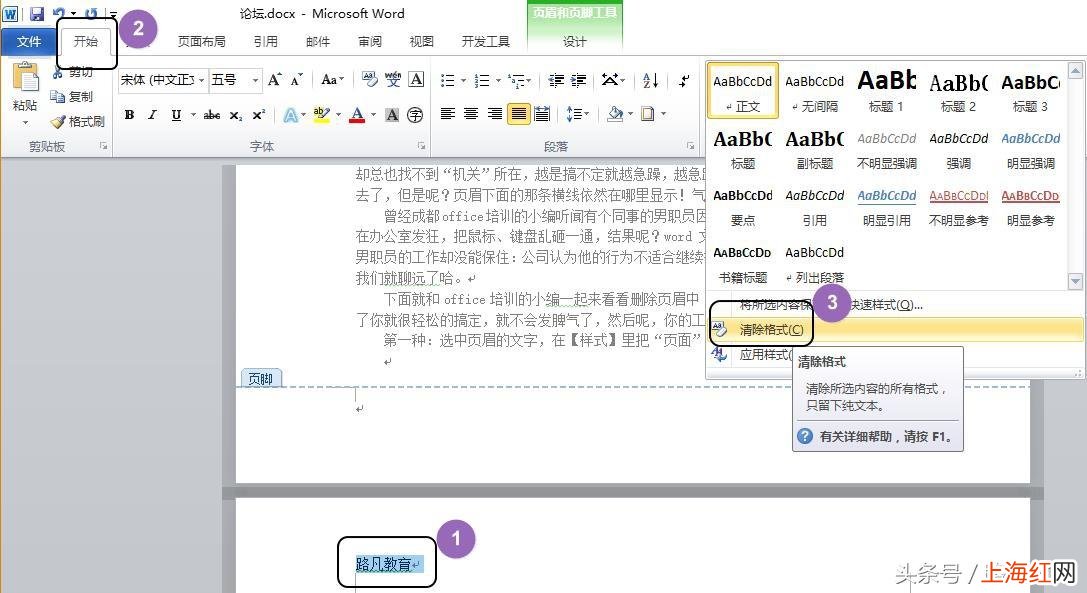
文章插图
成都office办公软件培训
第二种:进入“页眉”编辑状态 , 选中“页眉文字”,在【开始】选项卡【段落】里面选择【边框和底纹】选择无框线 。

文章插图
成都办公软件培训学校第三种:进入“页眉”编辑状态,选中“页眉文字”,在【开始】选项卡【字体】里面选择【清除格式】
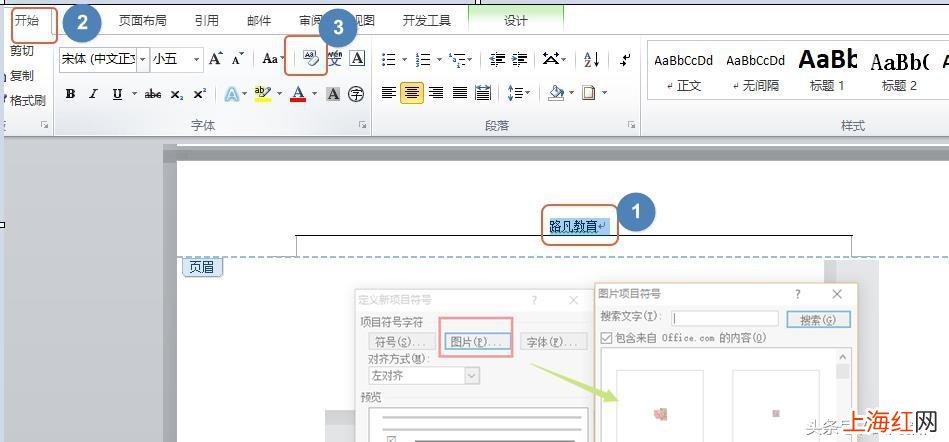
文章插图
成都办公软件培训学校【页眉横线如何删除 页眉横线怎么删除快捷键】第四种:进入“页眉”编辑状态,选中“页眉文字” , 将“页眉”内容替换为“正文” 。
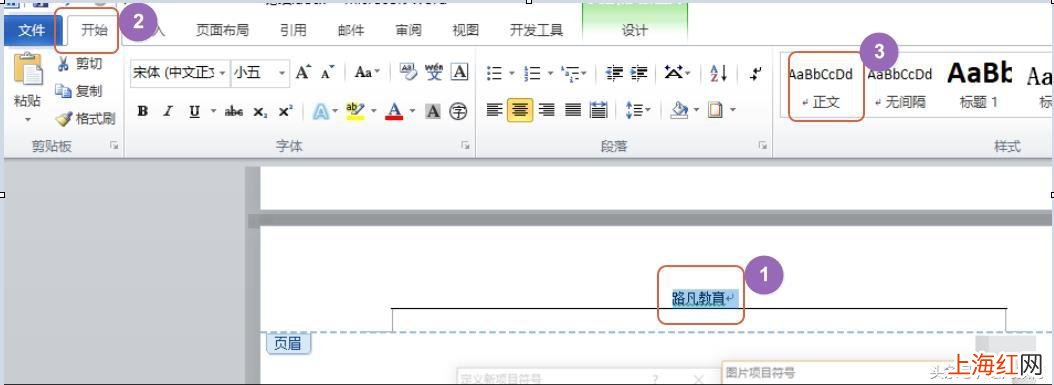
文章插图
相信很多人在操作办公软件进行工作的时候 , 涉及到一些常用的知识或者命令,运用起来是如鱼得水 。但是遇到一些不常用的命令的时候或许就不是那么的顺风顺水了 。例如也许是页眉上的横线,也许是页码的问题,又或者可能是横向纵向排版问题,又或者是目录的问题等等,以前小编给大家分享过小编大学室友为了毕业论文的目录忙活了一个通宵的案例 。常言道“会的不难,难的不会”就是这个道理!
路凡教育 , 一路相伴,平凡相随!成长 , 也助他人成长!
- 旧台式电脑如何加装固态硬盘 台式机如何安装固态硬盘
- 蓝莓如何保存更久
- 如何旋转笔记本电脑屏幕 平板电脑怎么旋转屏幕
- 废弃花泥如何处理
- 平时如何保护视力
- 如何除湿
- 快递如何计算运费
- 玻璃水如何制作
- 浅色皮鞋脏了如何清洗
- 微信怎么关闭防沉迷 如何取消游戏未成年防沉迷系统
